Wie legen Sie unterschiedliche Hintergründe auf verschiedenen Monitoren in Windows 10 fest
Wenn Sie mehr als einen Bildschirm auf einem Windows-PC haben, können Sie durch das Festlegen unterschiedlicher Hintergrundbilder zwischen den beiden eine tiefere Personalisierung vornehmen. Außerdem gibt es Hintergrundbilder mit zwei Monitoren und sogar drei Monitore, bei denen sich ein Bild zwischen zwei Monitoren erstreckt. In diesem Artikel wird beschrieben, wie benutzerdefinierte Hintergrundbilder unter Windows 10 mithilfe von Personalisierungseinstellungen festgelegt werden und Spanning-Hintergrundbilder verwendet werden.
Wie man unterschiedliche Hintergründe einstellt
Beginnen Sie auf dem Desktop. Klicken Sie mit der rechten Maustaste und wählen Sie "Personalisieren" aus dem Dropdown-Menü.
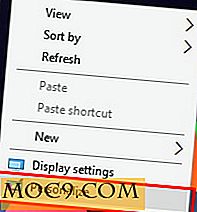
Laden Sie im neu geöffneten Fenster Hintergrundbilder hoch, die Sie verwenden möchten, indem Sie auf "Durchsuchen" klicken. Um einen Hintergrund auf einem bestimmten Bildschirm festzulegen, bewegen Sie den Mauszeiger über das gewünschte Hintergrundbild und klicken Sie mit der rechten Maustaste. Sie können dann das Hintergrundbild für alle oder alle Monitore festlegen, eins überwachen, zwei überwachen und so weiter.

Um auszuwählen, welche Monitore als "Monitor 1", "Monitor 2" usw. erkannt werden, klicken Sie mit der rechten Maustaste auf den Desktop und klicken Sie auf "Einstellungen anzeigen" anstelle von "Personalisieren". In diesem Menü können Sie die Reihenfolge von links nach rechts auswählen Ihre Displays sind eingerichtet.

Wie man Spanning Wallpapers wählt und verwendet
Hintergrundbilder sind eine großartige Option, um Ihrem Arbeitsbereich Kontinuität zu verleihen. Um diese Hintergrundbilder auszuwählen, müssen Sie eine Website wie DualMonitorBackgrounds.com oder WallpaperFusion.com verwenden. Jede dieser Websites zeigt eine Vielzahl von Hintergrundbildern in verschiedenen Kategorien - alle können kostenlos heruntergeladen und verwendet werden. Wählen Sie einfach ein Hintergrundbild Ihrer Wahl und wählen Sie die entsprechende Hälfte aus. Die Links variieren von Site zu Site, sehen aber in etwa wie "links", "rechts", "L" und "R" aus.

Wenn Sie auf eine dieser Schaltflächen klicken, wird eine eigene Seite gestartet, auf der Sie mit der rechten Maustaste klicken und das Bild herunterladen können. Wenn Sie dies wünschen, können Sie stattdessen die Hintergrundbilder als Ganzes für einen Monitor verwenden. Wählen Sie einfach die Option "Ein Monitor" oder klicken Sie mit der rechten Maustaste und speichern Sie ein ganzes Bild.

Öffnen Sie die Bilder vor dem Herunterladen immer in einer vollständigen und nicht Vorschauansicht. Dies dient dazu, ein Höchstmaß an Qualität zu gewährleisten. Wählen Sie, sofern möglich, die höchste für Ihren Monitor unterstützte Auflösung aus dem Dropdown-Menü aus.

Fazit
Hintergrundbilder sind eine gute Option, um ein wenig Anpassung an Ihren PC hinzufügen zu können. Der nächste Schritt dazu ist, verschiedene, aber ähnliche Hintergrundbilder zu setzen, um das Aussehen und die Stimmung, die Sie anstreben, zu vervollständigen.
Haben Sie Hintergrundbilder, die Sie sich anschauen sollten? Verknüpfen Sie sie in den Kommentaren. Wenn Sie Fragen zum Prozess haben, können Sie auch einen Kommentar hinterlassen. Wir werden uns so schnell wie möglich bei Ihnen melden.




![Beste Apps zum Verwalten Ihrer Passwörter unter OS X [Mac]](http://moc9.com/img/Password_Pastor_1.jpg)


